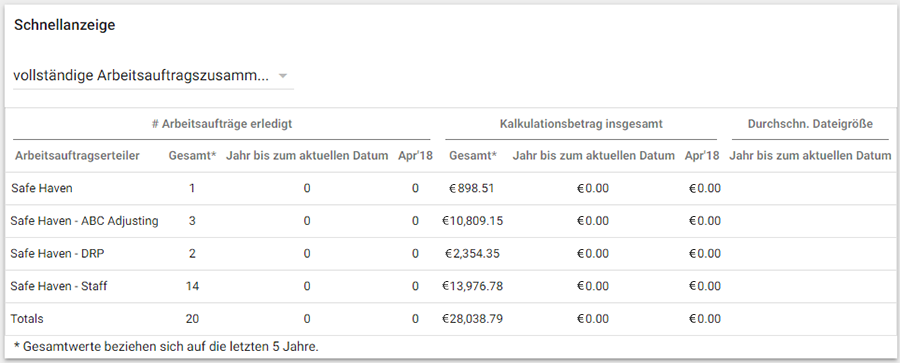Begrüßungsseite
Die XactAnalysis SP Begrüßungsseite ist in vier Abschnitte unterteilt: Menüs, anpassbare Symbole, Schnellsuche und Schnellanzeige-Berichte.
Die Bildschirmabbildungen in diesem Dokument sind allgemein gültig und können abhängig von der Benutzeroberfläche des jeweiligen Unternehmens variieren.
Menüs
Die Menüs Arbeitsaufträge, Berichte, Verwaltung und Hilfe werden oben rechts auf jeder Seite in XactAnalysis SP angezeigt. Über diese Menüs erhalten Sie Zugriff auf fast alle Bereiche in XactAnalysis SP. Die drei Hauptmenüs (Arbeitsaufträge, Berichte und Verwaltung) entsprechen Schulungsabschnitten im linken Fenster dieses Leitfadens.
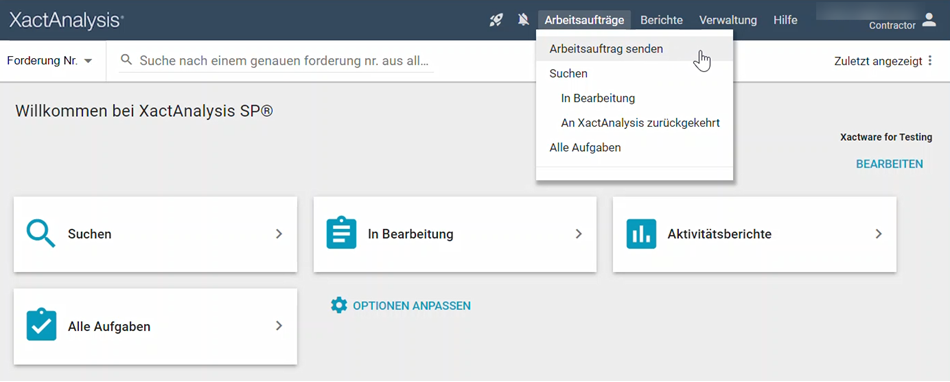
Konten verwalten
- Klicken Sie auf Ihren Namen in der oberen rechten Ecke der Seite und wählen Sie Konten verwalten aus, um Konten mit Ihrer Xactware-ID zu verknüpfen bzw. Verknüpfungen aufzuheben.
- Wenn Sie über mehrere verknüpfte Konten verfügen, klicken Sie auf Ihren Namen in der oberen rechten Ecke der Seite und wählen Sie ein Konto aus, zu dem Sie wechseln möchten.
Anpassbare Menüoptionen
Die Begrüßungsseite umfasst eine Reihe von Symbolen, auf die Sie klicken können, um zu Ihren am häufigsten verwendeten XactAnalysis SP-Modulen zu wechseln. Zu den standardmäßig angezeigten Symbolen gehören Erweiterte Suche, In Bearbeitung, Aktivitätsberichte und Alle Aufgaben.
- Klicken Sie auf Optionen anpassen, um zur Seite „Optionen anpassen“ zu wechseln. Dort können Sie Modulsymbole aus der Begrüßungsseite hinzufügen oder entfernen und Ihre Standardstartseite ändern.
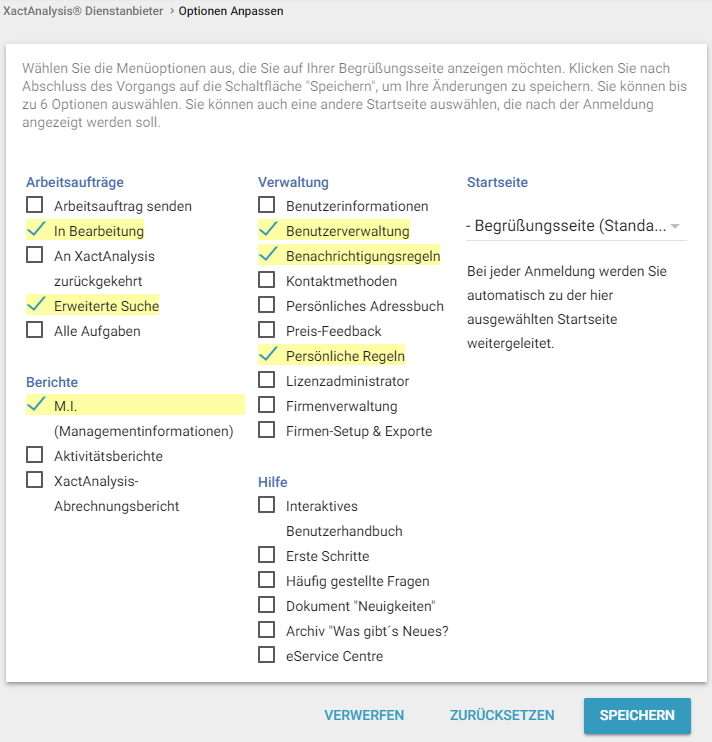
Schnellsuche
Die Schnellsuchleiste oben auf jeder Seite verfügt über zwei Modi, die Ihnen bei der Suche nach Arbeitsaufträgen helfen. Klicken Sie auf die Menüschaltfläche links in der Leiste und wählen Sie eine Option aus:
- Die Option Schadennummer ist die Standardoption. Diese ermöglicht die Suche nach einer Schadennummer ohne Einschränkungen des Datumsbereichs. Es werden nur exakte Übereinstimmungen zurückgegeben, und wenn nur ein Arbeitsauftrag diese Schadennummer hat, werden Sie automatisch zu deren Arbeitsauftragsdetails geführt.
- Mit der Option Schnellsuche können Sie nach Arbeitsaufträgen und diese wiederum nach Schadennummer, Name des Versicherten, Abtretungsempfänger, Policennummer oder Postleitzahl innerhalb der letzten drei Jahre suchen.
Auswählen einer Standardmenü-Option
Sie können eine Standardoption auswählen, indem Sie auf das Menü klicken, den Mauszeiger über eine Option bewegen und auf den Stern klicken, der neben der Option angezeigt wird. Diese Option wird jedes Mal ausgewählt, wenn Sie sich bei XactAnalysis anmelden.
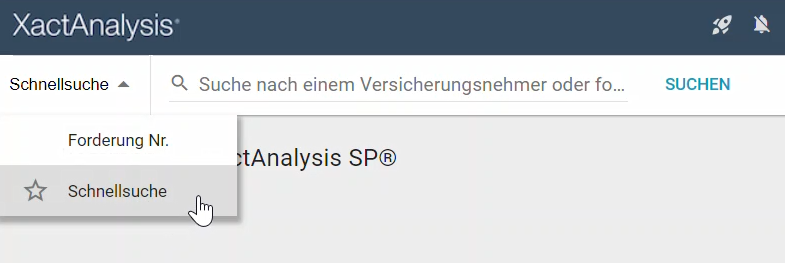
Anpassen der Spalten für Schadennummern
Wenn Sie die Option „Schadennummer auswählen“ und eine Schadennummer in die Suchleiste eingeben, wird ein Ergebnisfeld mit vier anpassbaren Spalten angezeigt. Sie können ändern, welche Spalten in diesem Feld angezeigt werden, um unterschiedliche Informationen zu Ihren Schadenergebnissen anzuzeigen.
Um die Spalten zu ändern, klicken Sie auf die Schaltfläche „Spalten“ in der oberen linken Ecke des Ergebnisfelds, deaktivieren Sie eine der aktuell ausgewählten Spalten und wählen Sie bis zu vier neue Spalten aus.
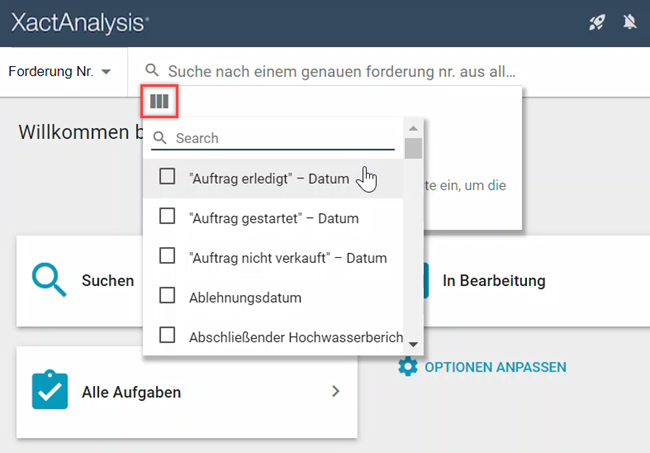
Schnellanzeige
Im Abschnitt „Schnellanzeige“ werden Arbeitsauftragsdaten für mehrere Berichte angezeigt, einschließlich „Zuletzt angezeigte Arbeitsaufträge“, „Aktive Aufgabenliste“, „Durchschnittliche Reaktionszeit“ und „Zusammenfassung abgeschlossener Arbeitsaufträge“.
- Wählen Sie diese Berichte im Menü Schnellanzeige aus.
Zuletzt angezeigte Arbeitsaufträge
Dieser Bericht enthält eine Liste der Arbeitsaufträge, die zuletzt von Ihnen angezeigt wurden.
- Wählen Sie einen Arbeitsauftrag aus, um die Seite Arbeitsauftragsdetail für diesen Auftrag zu öffnen.
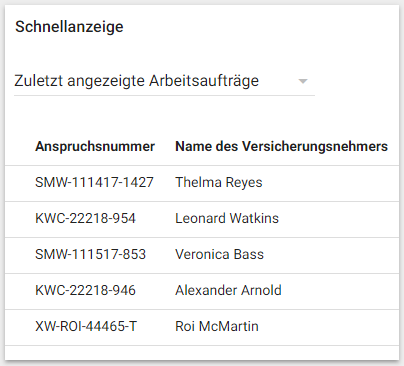
Aktive Aufgabenliste
In diesem Bericht wird die Anzahl der Arbeitsaufträge für die Kategorien Wartet auf Download, In Bearbeitung und Abgeschlossen (letzten 2 Wochen) nach Arbeitsauftragserteiler angezeigt.
- Wählen Sie einen Namen für Arbeitsauftragserteiler oder für Gesamtwerte aus, um die ausgewählten Daten im Berichtformat Arbeitsauftragsaktivität anzuzeigen.
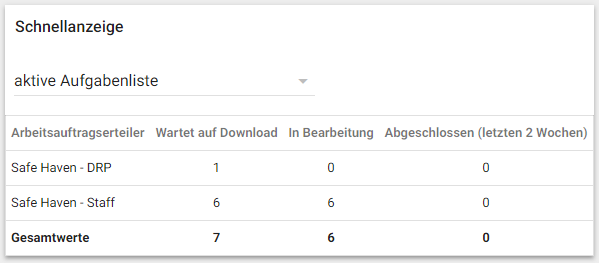
Durchschnittliche Antwortzeit
Dieser Bericht informiert, wieviel Zeit Ihre Firma durchschnittlich benötigt, um bestimmte Auftragsarbeiten zu erledigen. Der durchschnittliche Zeitaufwand errechnet sich aus Arbeitsaufträgen, die in den letzten 90 Tagen an Ihre Firma gesendet wurden.
- Passen Sie die Anzahl der Tage mit dem direkt über der Tabelle angezeigten Menü an.
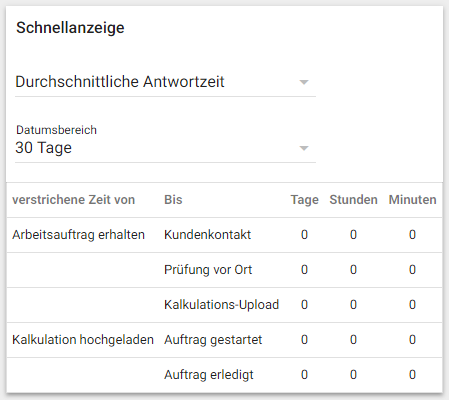
Zusammenfassung abgeschlossener Arbeitsaufträge
Dieser Bericht gibt abgeschlossen Arbeitsauftragsdaten nach Arbeitsauftragserteiler aus. Damit können Sie sich einen Überblick über den Umfang und monetären Wert von Aufträgen verschaffen, die jeder Arbeitsauftragserteiler erhalten hat.
- Wählen Sie einen Arbeitsauftragserteiler-Namen oder Gesamtwerte aus, um die ausgewählten Daten im Berichtformat Arbeitsauftragszusammenfassung auszugeben.